最近開辦了許多 Angular 2 訓練課程,許多學員都有提到一個問題,就是如何讓我們現有的 ASP.NET MVC 5 網站跟 Angular 2 整合在一起。這個問題有個很簡單的回答:不要在開發時期整在一起,部署的時候放在一起就好!但是 Angular 2 網站在開發的過程中要怎樣才能成功呼叫我們用 ASP.NET MVC 或 ASP.NET Web API 寫好的 RESTful API 呢?本篇文章將介紹一個鮮為人知的「內建功能」,可以讓你在開發時期就可以很方便的呼叫任意遠端任意 HTTP API 介面。
新版 Angular 作法
新版的 Angular CLI 可以直接在 angular.json 定義 proxy.conf.json 的路徑,不用再調整 package.json 檔案的 scripts 設定,詳情請直接參考 代理到後端伺服器 官網文件。
以下是設定步驟:
-
建立 src/proxy.conf.json 代理伺服器設定檔
{
"/api": {
"target": "http://localhost:8080",
"secure": false,
"changeOrigin": true
}
}
-
在 angular.json 中為 serve 目標新增 proxyConfig 選項
…
"architect": {
"serve": {
"builder": "@angular-devkit/build-angular:dev-server",
"options": {
"proxyConfig": "src/proxy.conf.json"
},
…
-
執行 ng serve 啟動開發伺服器,即可自動將 /api/* 自動轉發到 http: //localhost:8080/api/* 了!
舊版 Angular 作法
今天我們會以臺北市政府資料開放平台裡面的【臺北市行人專用清潔箱】作為我們本篇文章的設定範例,以下是「中正區行人專用清潔箱」的 API 網址,等等用的到!
http://data.taipei/opendata/datalist/apiAccess?scope=resourceAquire&rid=0b544701-fb47-4fa9-90f1-15b1987da0f5
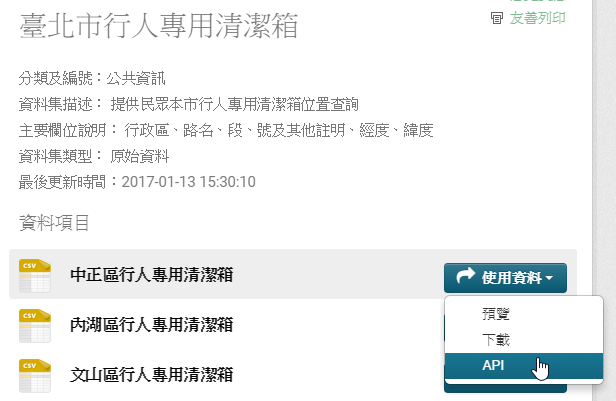
首先,各位可以先參考 Angular 2 開發實戰:新手入門篇 實作環境說明 這份文件設立 Angular 2 開發環境。
然後透過以下命令建立好一個完整的 Angular 2 開發環境:
ng new demo1 --skip-tests
然後用 Visual Studio Code 開啟 demo1 專案資料夾
code .
開啟 app.component.ts 檔案 (AppComponent) 並注入 Http 服務元件,並嘗試取得「中正區行人專用清潔箱」的 API 內容 ( JSON 格式 )
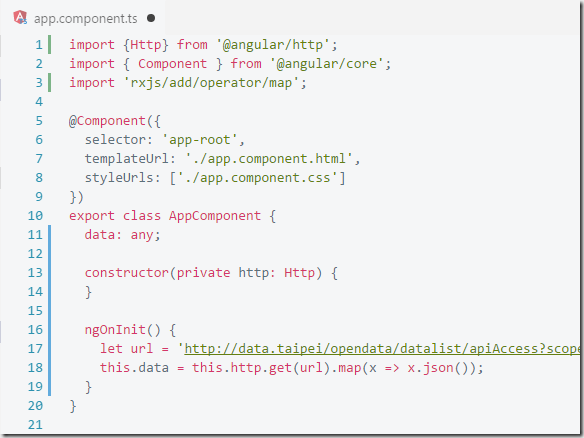
https://gist.github.com/doggy8088/b0727809034215bcd3b781320cece455
此時我們設定一下 app.component.html 直接發出 HTTP GET 要求的結果,並用 jsonPipe 元件格式化
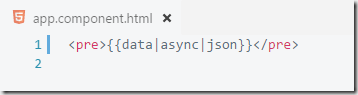
是的,沒錯,Angular 2 就只要簡單幾段程式,就可以將 API 資料取回並顯示在頁面上!
這時我們在命令提示字元下輸入 npm start 啟動 Angular CLI 內建的網站開發伺服器,並聯到 http://localhost:4200/ 測試網址,方便我們直接瀏覽執行結果,不過這時你卻會看到 <span style="color: #0000ff;">null</span> 顯示在畫面上而已。
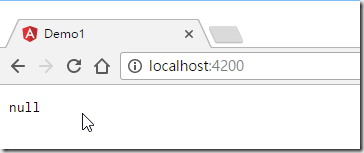
我們按下 F12 的 Console 頁籤查看錯誤訊息,你會看到這個 HTTP GET 要求失敗了,原因是遠端的 API 並沒有實作 CORS 協定,因此 Angular 2 並無法從 http://localhost:4200 發送跨網域要求到 http://data.taipei 這個網域!
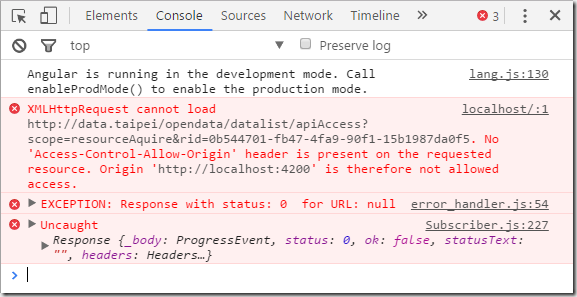
以前遇到這個問題,我都會暫時安裝 Allow-Control-Allow-Origin: * 這個 Chrome 擴充套件來嘗試跳過瀏覽器的 CORS 安全檢查,不過這真的不是一個好方法,因為當你啟用之後會降低你的瀏覽器安全性,有時候經常會忘記關閉,導致你的瀏覽器將處與危險之中。
要解決這個問題,其實非常簡單,請參考以下步驟進行設定,我們現在就將 http://data.taipei 這個網站的 /opendata 這個 API 路徑完整移植到我們的 Angular CLI 開發伺服器中!
-
請在你的專案根目錄下新增一個 proxy.conf.json 設定檔,設定檔內容如下:
{
"/opendata": {
"target": "http://data.taipei",
"secure": false,
"changeOrigin": true
}
}
請注意:
- 這裡的
target 是我們的目標 API 的網址,不能加上路徑部分
- 這裡的
/opendata 是我們要鏡像的網址 Prefix,所有連到 http://localhost:4200/opendata/aaa 網址,都會自動轉發到 http://data.taipei/opendata/aaa,以此類推!
-
接著開啟 package.json 修改 "script" 區段中的 "start" 命令,加上 --proxy-config proxy.conf.json 參數,如下圖示:

-
最後修改 app.component.ts 檔案,將 url 的網址網域部分都刪除 ( 將 http://data.taipei 刪除,僅保留路徑部分 )
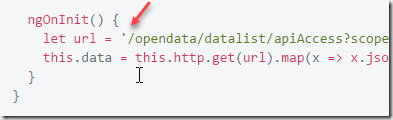
-
停止先前執行的 npm start 並重新啟動即可
就這樣簡單設定,你現在的開發伺服器已經可以直接向本機開發伺服器網站發送 API 要求 (如下圖),我們的 Angular CLI 開發伺服器現在會自動轉發所有 /opendata/* 要求到 http://data.taipei/opendata/* 網址,是不是非常便利呢! 😃
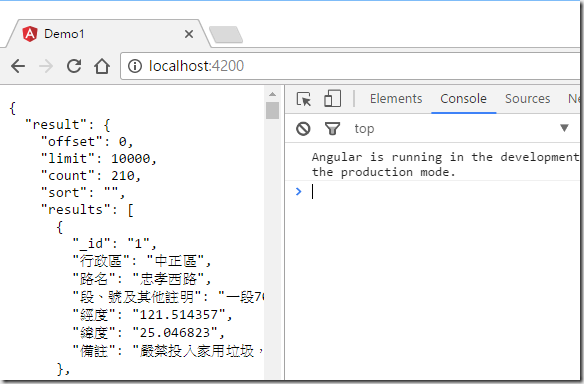
相關連結